Een Epson-printerstuurprogramma installeren met de Apple Software Update in macOS
In dit artikel wordt uitgelegd hoe u uw Epson-printer installeert met behulp van de Apple Software Update-tool:
-
Klik op het
 Apple menu en selecteer Systeemvoorkeuren..
Apple menu en selecteer Systeemvoorkeuren..

-
Klik op Printers & Scanners.

-
Printers & Scanners worden leeg weergegeven als er geen andere printers zijn geïnstalleerd. Klik op
 de knop om een printer toe te voegen.
de knop om een printer toe te voegen.
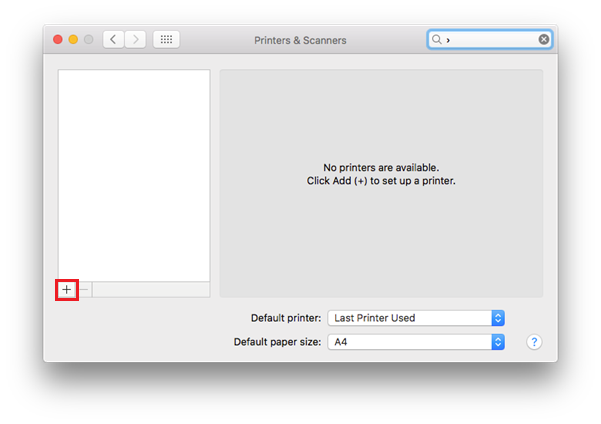
-
Selecteer Printer of scanner toevoegen.
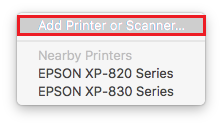
-
Selecteer de printer die u wilt installeren en klik op het vervolgkeuzemenu Gebruik om het printerstuurprogramma te selecteren.
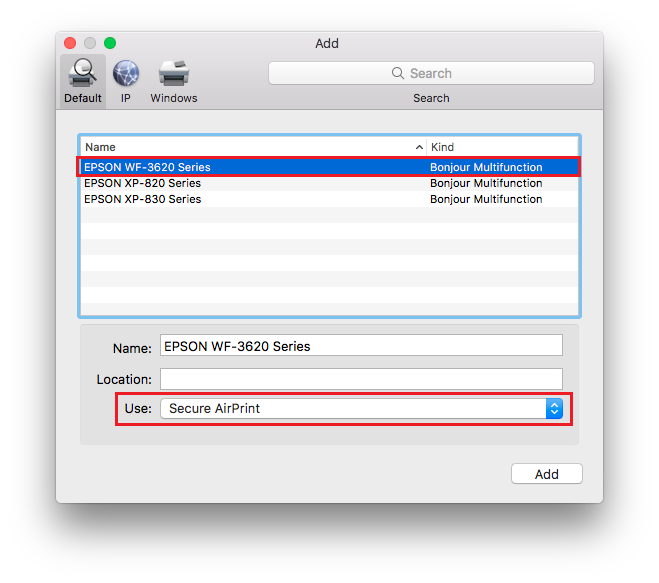
 Note:
Note:Epson raadt aan de juiste driver voor uw product te gebruiken. Als het Secure AirPrint-stuurprogramma is geselecteerd, kan dit de functies van uw printer beperken.
-
Selecteer de naam van uw printer in het vervolgkeuzemenu Gebruik.
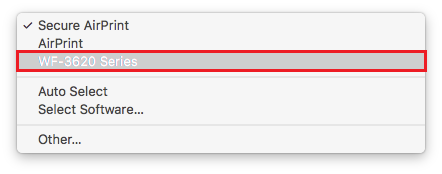
-
Klik op Toevoegen om het printerstuurprogramma te installeren.
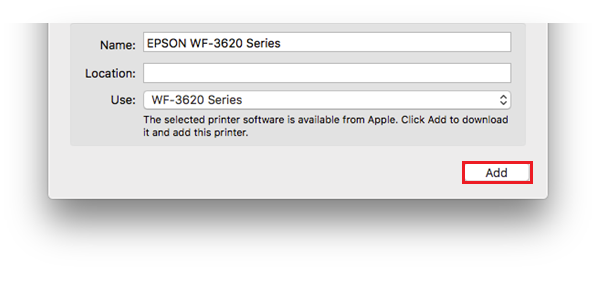
-
Het printerstuurprogramma wordt gedownload en geïnstalleerd.
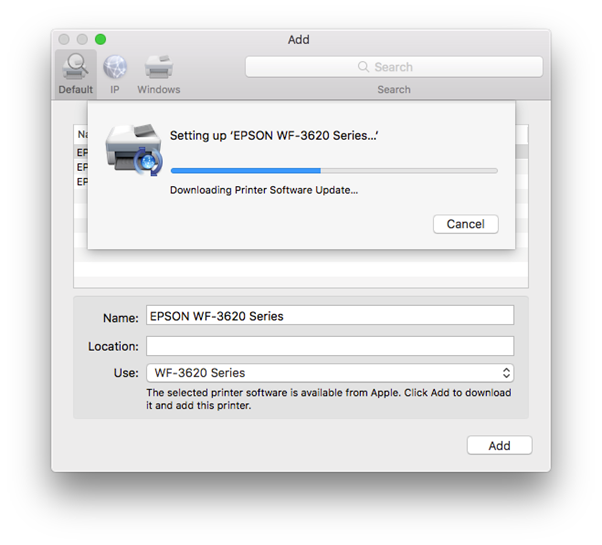
-
Wanneer de printerstuurprogramma's zijn geïnstalleerd, ziet u het onderstaande scherm met de printer geïnstalleerd en klaar voor gebruik.
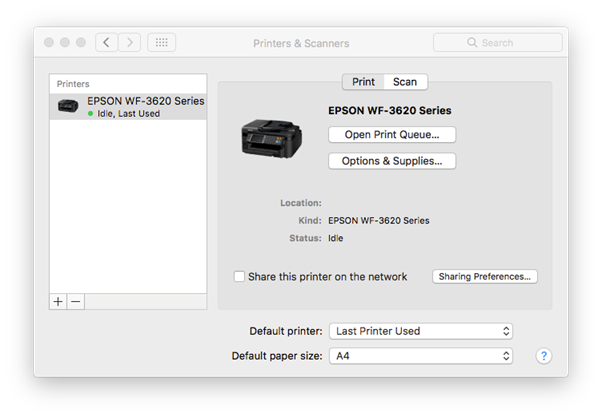
- Vanuit het stuurprogramma kan een testpagina worden afgedrukt om te controleren of de printer correct is geïnstalleerd, klik hier voor verdere instructies.